vscode连接服务器老断线
打开 VS Code 设置(按 Ctrl + Shift + P,输入并选择 Remote-SSH: Open SSH Configuration File…替换 myserver 和 IP 为你自己的。
✅ 最推荐的做法:修改 ssh_config 设置保持连接
不需要卸载系统组件,你只需:
🥇 1. 找到你的 Git 的 ssh_config 文件(非 sshd_config)
例如路径可能是:
makefile
复制
编辑
C:\Program Files\Git\etc\ssh\ssh_config
📝 2. 打开文件,在末尾添加以下两行:
ssh
复制
编辑
ServerAliveInterval 20
ServerAliveCountMax 999
解释:
ServerAliveInterval 20:每 20 秒发送一个心跳;
ServerAliveCountMax 999:最多允许连续 999 次无响应才断开(≈ 很久)。
✅ 或者 VS Code 自带 SSH 设置也能配置:
如果你用的是 VS Code Remote SSH 插件,可以直接修改:
🛠 方法:
打开 VS Code 设置(按 Ctrl + Shift + P,输入并选择 Remote-SSH: Open SSH Configuration File…)
在目标服务器的配置块中添加:
ssh
复制
编辑
Host myserver
HostName 192.168.1.100
User myuser
ServerAliveInterval 20
ServerAliveCountMax 999
替换 myserver 和 IP 为你自己的。
🚫 不推荐做法:
❌ 卸载 Windows 自带 OpenSSH:破坏系统功能;
❌ 到处装多个 SSH 工具可能造成混乱。
更多推荐
 已为社区贡献1条内容
已为社区贡献1条内容


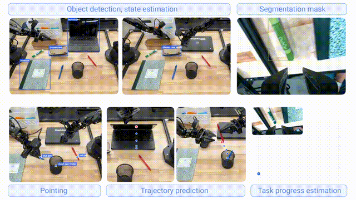






所有评论(0)